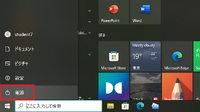新しいチャレンジ応援します
みどりのパソコン教室●受講生募集中●
就職・進学・自治会役員などでパソコン習得が必要な方、お気軽にご相談ください
2017年03月07日22:55
封筒印刷に便利な機能2~こすれ防止の設定~≫
カテゴリー │パソコンよろず
昨日に続き
封筒印刷に便利な機能のご紹介です。
封筒印刷で時々ご相談を受けるのが
印刷時のこすれたような汚れ付着
けっこう派手に汚れた例

封筒は厚みがありますので
機械内部の部品(プリントヘッド)に当たることで
プリンター内部の汚れが付いてしまうことがあるのです。
この場合、機械を開けて拭きたくもなりますが
精密機器のためオススメできません
そこでぜひ試していただきたいのがこちら
【その2 こすれ防止の設定】
こちらもWordで印刷を指定をする時に
プリンターの便利な機能を使用します。
ファイルから印刷ダイアログを表示した後
プリンターのプロパティをクリックします

プロパティの画面からユーティリティをクリックします

特殊設定をクリック

特殊設定の詳細画面から
用紙のこすれを改善するにレ点を入れ(クリック)、
OKをクリックします

「現在の設定内容をプリンターに適用しますか?」というメッセージは
OKをクリックします。
ユーティリティの画面に戻ったらOKをクリック
用紙をセットしていることを確認して
印刷をクリックします

プリントヘッドと用紙の間に少し隙間ができるため
こすれが解消されます。
※こすれ防止の設定がONになっていると、
毎回確認メッセージが表示されます。
封筒印刷が終わったら指定を解除(レ点を外す)しておきましょう。
この設定でも汚れがついてしまうという場合
メーカーにてメンテナンス及び
部品の交換が必要となることがあります。
各メーカーにご相談ください。(有料となることがあります)
EPSONの場合は、こちらをご参考に
■こすれ軽減の設定
http://faq.epson.jp/faq/00/app/servlet/qadoc?002149
期待に胸が膨らむ新しい年度のスタート。
ご祝儀袋印刷にぜひご活用くださいね。
【ももよろず日記関連記事】
封筒印刷に便利な機能のご紹介です。
封筒印刷で時々ご相談を受けるのが
印刷時のこすれたような汚れ付着
けっこう派手に汚れた例


封筒は厚みがありますので
機械内部の部品(プリントヘッド)に当たることで
プリンター内部の汚れが付いてしまうことがあるのです。
この場合、機械を開けて拭きたくもなりますが
精密機器のためオススメできません

そこでぜひ試していただきたいのがこちら
【その2 こすれ防止の設定】
こちらもWordで印刷を指定をする時に
プリンターの便利な機能を使用します。
ファイルから印刷ダイアログを表示した後
プリンターのプロパティをクリックします

プロパティの画面からユーティリティをクリックします

特殊設定をクリック

特殊設定の詳細画面から
用紙のこすれを改善するにレ点を入れ(クリック)、
OKをクリックします

「現在の設定内容をプリンターに適用しますか?」というメッセージは
OKをクリックします。
ユーティリティの画面に戻ったらOKをクリック
用紙をセットしていることを確認して
印刷をクリックします

プリントヘッドと用紙の間に少し隙間ができるため
こすれが解消されます。
※こすれ防止の設定がONになっていると、
毎回確認メッセージが表示されます。
封筒印刷が終わったら指定を解除(レ点を外す)しておきましょう。
この設定でも汚れがついてしまうという場合
メーカーにてメンテナンス及び
部品の交換が必要となることがあります。
各メーカーにご相談ください。(有料となることがあります)
EPSONの場合は、こちらをご参考に
■こすれ軽減の設定
http://faq.epson.jp/faq/00/app/servlet/qadoc?002149
期待に胸が膨らむ新しい年度のスタート。
ご祝儀袋印刷にぜひご活用くださいね。
【ももよろず日記関連記事】
2009/07/01
2017/03/06


 ワードを使って封筒へ印刷する
ワードを使って封筒へ印刷する